在当今数字化时代,互联网服务器的稳定运行对于企业来说至关重要,Internet Information Services(IIS)作为微软公司开发的一套功能强大的Web服务器软件,广泛应用于各种企业和组织,随着系统长时间运行,IIS可能会遇到性能瓶颈、安全漏洞或配置问题,导致服务器无法正常运行,定期重启服务器和IIS是确保其高效、安全运行的必要措施。
IIS重启的原因及重要性
- 性能优化:
长时间运行的服务器会积累大量临时文件和数据缓存,影响系统的响应速度和稳定性,通过重启IIS,可以清除这些不必要的文件,释放内存资源,从而提升整体性能。

图片来源于网络,如有侵权联系删除
- 安全性增强:
安全漏洞是网络攻击的主要途径之一,即使系统已经安装了最新的补丁和安全更新,但某些潜在的安全风险仍然可能存在,重启IIS可以帮助关闭已知的漏洞,提高系统的防御能力。
- 故障排除:
在某些情况下,应用程序错误、网络连接问题或其他技术障碍可能导致IIS服务异常终止或停止响应,重启IIS往往能迅速解决问题,恢复正常工作状态。
- 版本升级:
新版本的IIS通常包含了更多的功能和改进的性能特性,为了充分利用这些新特性,及时进行IIS的重启是非常必要的。
IIS重启前的准备工作
在进行IIS重启之前,为确保数据安全和业务连续性,需要进行充分的准备:
- 备份重要数据:
确保所有关键数据和配置文件的最新副本都已保存到安全位置,这包括网站根目录下的文件、数据库备份以及任何自定义设置等。
- 通知相关人员:
与团队成员沟通即将进行的操作,以便他们了解可能的停机时间和预期的影响范围,也要告知客户或其他利益相关者相关的信息。
- 制定应急计划:
准备好应急预案,以应对可能出现的不测事件,如果重启过程中出现问题,应立即启动备用方案来最小化损失。
执行IIS重启的具体步骤
- 登录服务器:
使用管理员权限的用户名和密码登录到目标服务器上。
- 打开命令提示符窗口:
- 在Windows系统中,按下
Win + R组合键打开“运行”对话框,输入cmd后按回车键进入命令行界面。
- 在Windows系统中,按下
- 关闭IIS服务:
- 输入以下命令以停止IIS服务:
net stop w3svc这将立即停止所有正在运行的IIS进程和服务。
- 输入以下命令以停止IIS服务:
- 等待一段时间:
等待几秒钟以确保所有的IIS组件都完全关闭。
- 重新启动IIS服务:
- 输入以下命令启动IIS服务:
net start w3svc新的IIS实例将会被创建并开始运行。
- 输入以下命令启动IIS服务:
- 验证IIS是否正常工作:
通过访问网站的URL或者使用工具如Fiddler检查请求响应情况,确认IIS是否能够正确处理请求。
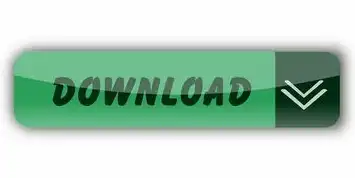
图片来源于网络,如有侵权联系删除
IIS重启后的后续操作
完成IIS重启后,还需要注意以下几点:
- 监测系统性能:
观察重启后的服务器负载情况和各项指标,及时发现并解决潜在问题。
- 检查日志文件:
查看IIS日志记录是否有异常行为或错误消息,以便于快速定位和修复问题。
- 更新配置文件:
如果在重启前进行了任何修改,务必记得将这些更改应用到新的IIS实例中。
- 测试新功能:
利用重启带来的机会,对新版本的IIS进行彻底测试,确保其满足预期的需求和使用场景。
自动化IIS重启策略
手动重启IIS虽然简单直接,但对于大规模部署和管理多个服务器的情况来说并不现实,为此,可以通过脚本实现自动化的IIS重启流程,具体方法如下:
- 编写批处理脚本:
使用PowerShell或其他编程语言编写脚本来控制IIS服务的启动和停止。
- 定时任务调度:
将脚本添加到Windows任务计划程序中以设定特定的时间间隔自动执行。
- 监控健康状况:
结合监控系统实时监控服务器的运行状况,当检测到异常时触发自动重启机制。
定期重启IIS是保障服务器稳定性和可靠性的有效手段,通过对重启过程的全面理解和细致操作,可以有效降低因意外中断导致的业务损失,为企业创造更加安全的网络环境。
标签: #服务器iis重启



评论列表